Zur Einrichtung im PDFMAILER klicken Sie auf den Punkt "PDF-Payment". Es wird eine Liste mit allen unterstützen Zahlungsanbietern gezeigt. Klicken Sie auf "Sofortüberweisung".
Wenn Sie PDFMAILER schon mit Ihrem Sofortüberweisungskonto verknüpft haben wird nun direkt eine Bezahlfunktion in das Dokument eingebaut, anderenfalls startet der Einrichtungsassistent. Folgen Sie den Anweisungen des Einrichtungsassistenten.
Um die PDF-Payment-Integration von Sofortüberweisung nutzen zu können, benötigen Sie einen Kundenaccount bei SOFORT. Falls Sie diesen noch nicht besitzen, können Sie sich unter https://www.sofort.com/register registrieren.
Des Weiteren benötigen Sie einen Konto bei der SOFOT-Bank und die Paycode Funktion muss für Ihren Sofortüberweisungskonto aktiviert sein. Sie sollte für die Verwendung mit gotomaxx PDFMAILER ein eigenes, entsprechende konfiguriertes, Projekt in Ihrem Sofortüberweisungskonto anlegen. Bei Fragen dazu wenden Sie sich bitte direkt an Sofortüberweisung.
Schritt 1 (Konfigurationsschlüssel)
Im ersten Schritt des Assistenten werden Sie nach Ihrer E-Mail-Adresse gefragt. Bitte geben Sie diese im dazu vorgesehenen Eingabefeld ein. Zusätzlich müssen Sie den Konfigurationsschlüssel, des für gotomaxx PDFMAILER eingerichteten Sofortüberweisungsprojekts, hinterlegen. Bestätigen Sie nun mit "Weiter".
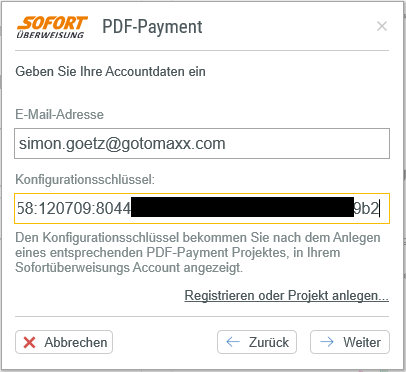
E-Mail-Adresse und Projekt-Konfigurationsschlüssel
Schritt 2 (Name und Verwendungszwecke)
In diesem Schritt werden Sie aufgefordert, Ihren Namen / Firmennamen zu hinterlegen. Dieser wird auf dem Zahlschein und im Saferpay-Warenkorb Ihres Kunden angezeigt. Des Weiteren können Sie einen automatisch zu ermitelnden Verwendungszweck auswählen. Darüber ist es Ihnen möglich, die Zahlung später zuzuordnen. Sie können bis zu zwei Verwendungszwecke definieren. Wir empfehlen als Verwendungszweck immer mindestens die Rechnungsnummer anzugeben, da diese von Saferpay vorausgesetzt wird.
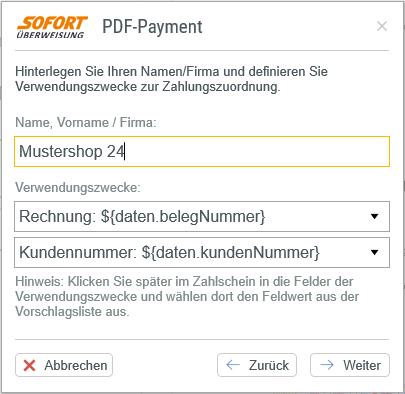
Name und Verwendungszwecke
Schritt 3 (Sprache und QR-Code)
Hier können Sie standardmäßig die QR-Code-Funktion für Papierbelege aktivieren. Mehr dazu lesen Sie im Abschnitt QR Code. Des Weiteren kann die Standardsprache des Zahlscheines gewählt werden. Aktuell steht der Zahlschein nur in deutscher Sprache zur Verfügung.
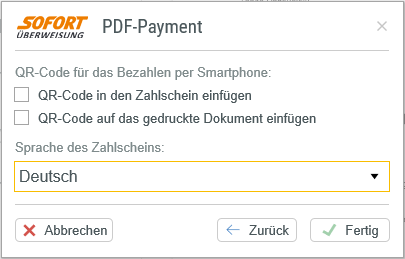
Schritt 4 (Abrechnung)
Im letzten Schritt können Sie bestimmen wie gotomaxx PDF-Payment abgerechnet werden soll.
Nachdem Sie PDFMAILER mit Ihrem Sofortüberweisungskonto verbunden haben, können Sie wie hier beschrieben einen ersten Zahlschein einfügen. Des Weiteren erhalten Sie von unserem System automatisch einen Sicherheitstoken per E-Mail. Diesen benötigen Sie, um PDFMAILER mit Sofortüberweisung noch mal (oder auf einem anderen Rechner) mit der gleichen E-Mail-Adresse einrichten zu können.
Um später eine Änderung an der Konfiguration durchzuführen, können Sie den Assistenten über das PDFMAILER Menü "Einstellungen" und dann "PDF-Payment" erneut starten.